系统:PC
日期:2023-11-23
类别:图形图像
版本:v2.3.0.0
迅捷图片转换器万能版是一款好用的在线图像文件格式转换器,一款能够让每一个用户都能在软件中轻松体验最简单的图片格式批量转换,保持图片轻松完成无损转换。迅捷图片转换器万能版电脑版给予了用户万能格式转换,用户可以在这里一站式选择各个图片格式,jpg、png、bmp、gif等图片格式进行互转,让用户可以在软件中一站式完成图片的转换。
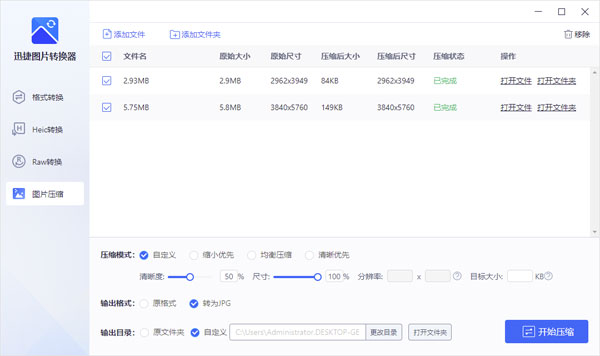
迅捷图片转换器万能版下载免费版还有着好用的图片在线压缩功能,用户可以在软件中一站式完成图片智能压缩,设置好压缩格式和压缩比例大小,这样就能完成图片的压缩处理。
一键批量转换
该软件支持批量转换多种图片格式,一键操作,转换速度快,效果好,帮助用户更轻松便捷地转换图片格式
全能图片处理
该软件具备的图片处理工具相当齐全,图片编辑、图片修复、批量处理工具应有尽有,满足基本的图片处理需求。
高清无损画质
具备全新智能识别内核,转换压缩后的图片保持原图无损画质,高清不失真,保证图片质量,数百种格式快速转换!
AI智能抠图
一键完成自动抠图,可批量处理多张图片,抠图清晰无毛边,保留边缘细节,无需ps技术,省时更省力。
支持多种格式
该软件不仅支持jpg、jpeg、png等常见图片格式,也支持苹果系统的Heic格式、单反相机的Raw格式进行相互转换。
步骤一:先在电脑上打开迅捷图片转换器这款软件,在软件主界面左侧的功能栏中找到【图片去水印】功能,点击它跳转至如下功能页面;然后点击【添加图片】按钮,将需要去除文字水印的图片上传。
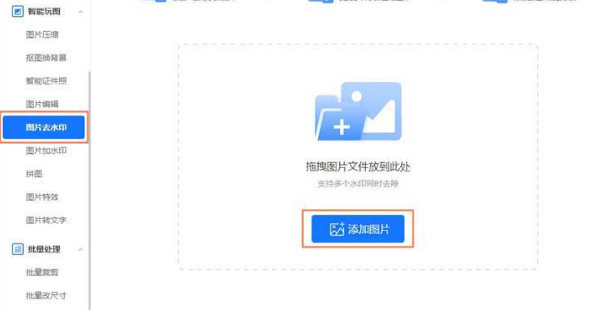
步骤二:待图片上传之后,点击【矩形】或【涂抹】按钮,对图片中的文字水印进行框选,再根据自身需求选择合适的去除模式,之后点击【去除水印】按钮,系统便会自动识别图片并依据框选的水印位置将其智能去除。
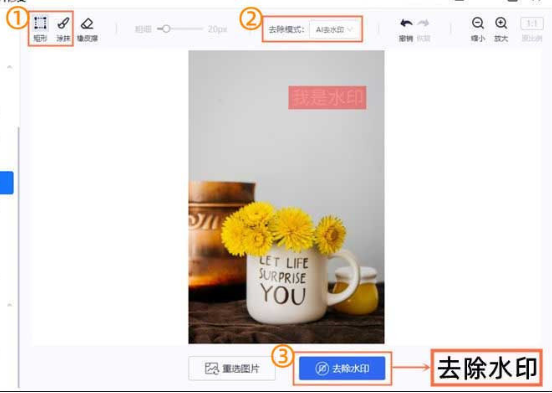
步骤三:稍等片刻,当文字水印被系统成功去除,这时可以点击【原图】与【效果图】按钮对比查看文字水印去除效果,满意的话只需点击【立即保存】按钮,即可获取去除文字水印的图片。
步骤一:打开软件,选择“图片工具箱”中的“抠图换背景”功能,接着点击“人像抠图”工具,如果图片较多的小伙伴,可以选择“批量选择”上传图片。
步骤二:上传以后系统会自动的识别人像进行抠图操作,然后我们就可以根据需要自行选择它的背景颜色或者模板,如果都不满意也可以自行定义背景图案,最后再点击“全部保存”就好了。
这款软件还有APP端的,同样可以选择人像和物品两种抠图方式,操作也同电脑端一样,大家可以自行试试看。
步骤一:打开安装好的软件,找到【图片压缩】版块,点击【添加图片】或【添加文件夹】,添加所有需要压缩的图片,也可以一键拖拽导入哦!非常方便。
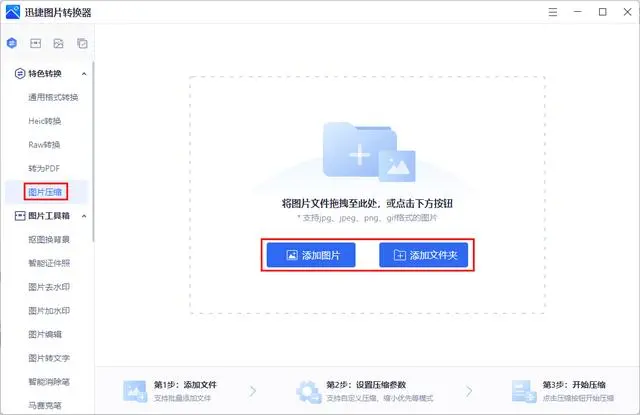
步骤二:所有图片上传完成后,选择想要的【压缩模式】、【输出格式】、【输出目录】,点击【开始转换】后等待压缩即可。等待的时间非常短,没一会的功夫就大功告成啦!
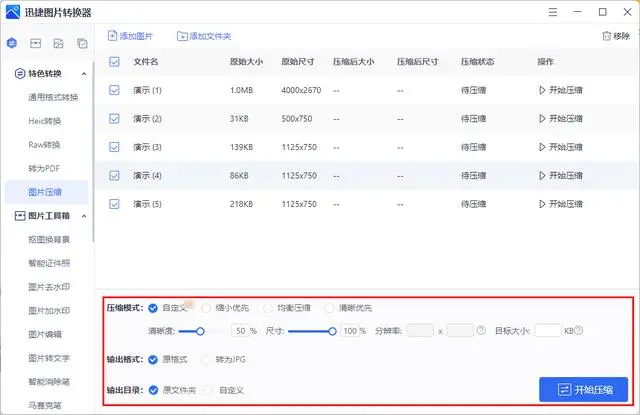
我们可以根据实际需要选择合适的压缩模式,满足工作或生活上的各种需求。除了上面介绍的转换功能,这个软件还有其他实用又有趣的图片工具,比如抠图换背景、智能证件照、批量重命名等。它还有APP端,用起来跟PC端一样方便,大家可以去下载看看,新手也能轻松上手!
一、打开迅捷图片转换器,在顶部导航栏找到图片编辑-图片改大小;
二、点击选择图片改大小,进入设置页面;在设置页面中,可以看到“点击选择文件”按钮,点击上传图片;
三、上传完图片后,可以在设置框下方看到“放大”“缩小”“自定义大小”三个选项;
四、根据自己的需求,选择其中一个选项,点击立即修改;
五、修改完成后,可以选择“再次修改图片”或“立即下载”。
热门推荐
更多版本

迅捷图片转换器终身会员版1.2MB图形图像v1.7.9
查看
迅捷图片转换器免费版1.45MB图形图像v2.3.0.0
查看
迅捷图片转换器绿色版1.45MB图形图像v2.3.0.0
查看
迅捷图片转换器电脑版906KB图形图像v2.0.0.0
查看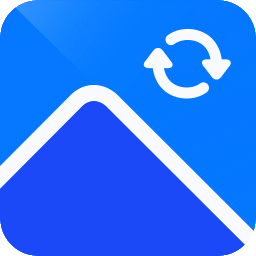
迅捷图片转换器会员破解版1.97MB图形图像v2021
查看相关应用
实时热词
评分及评论
点击星星用来评分